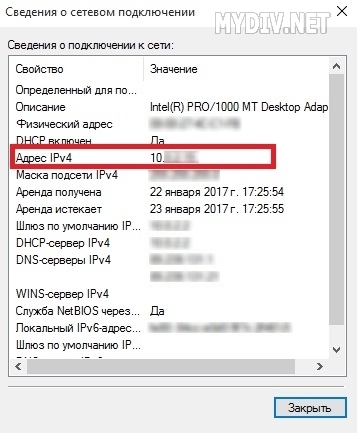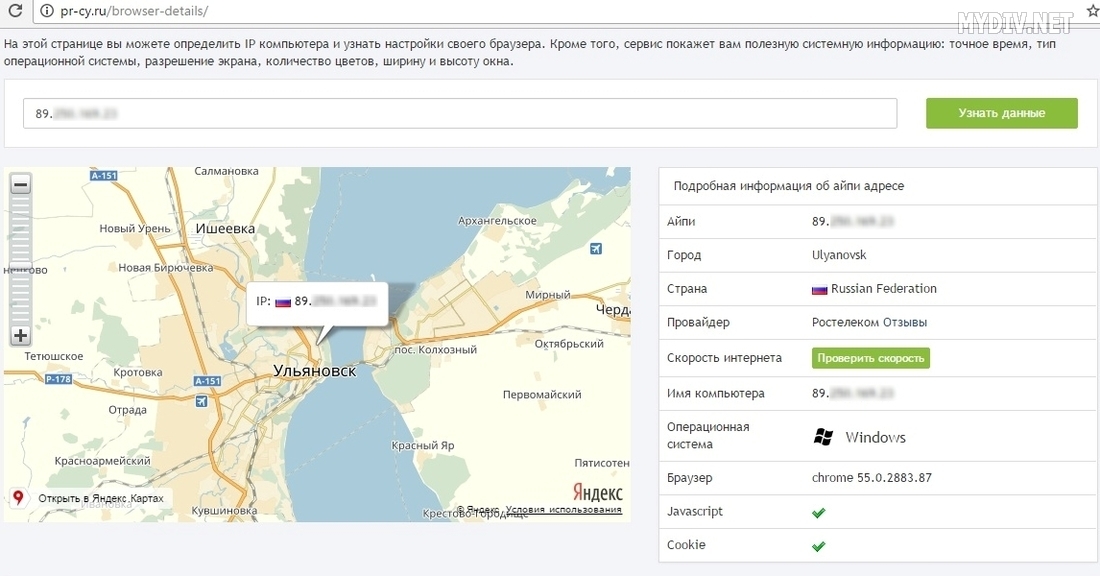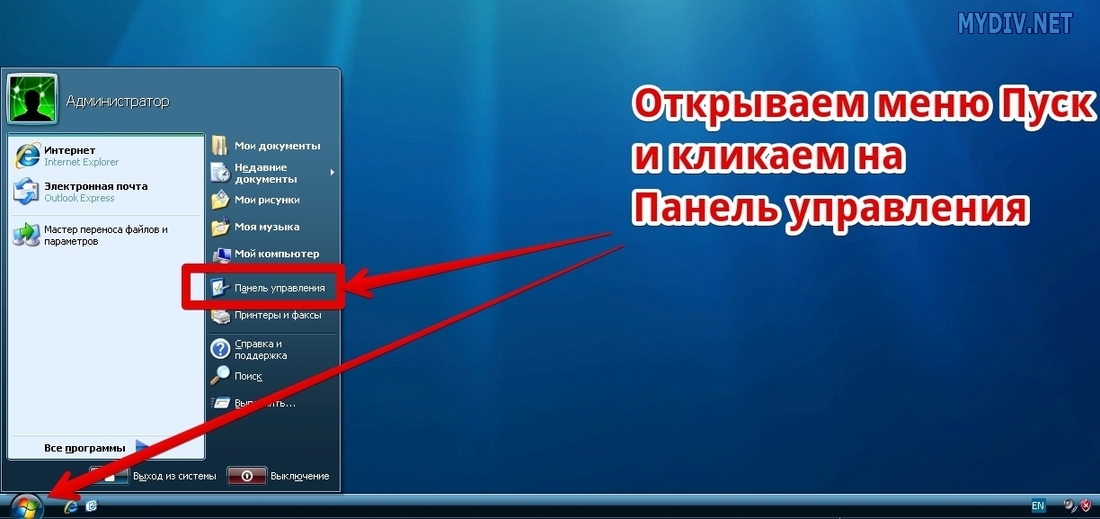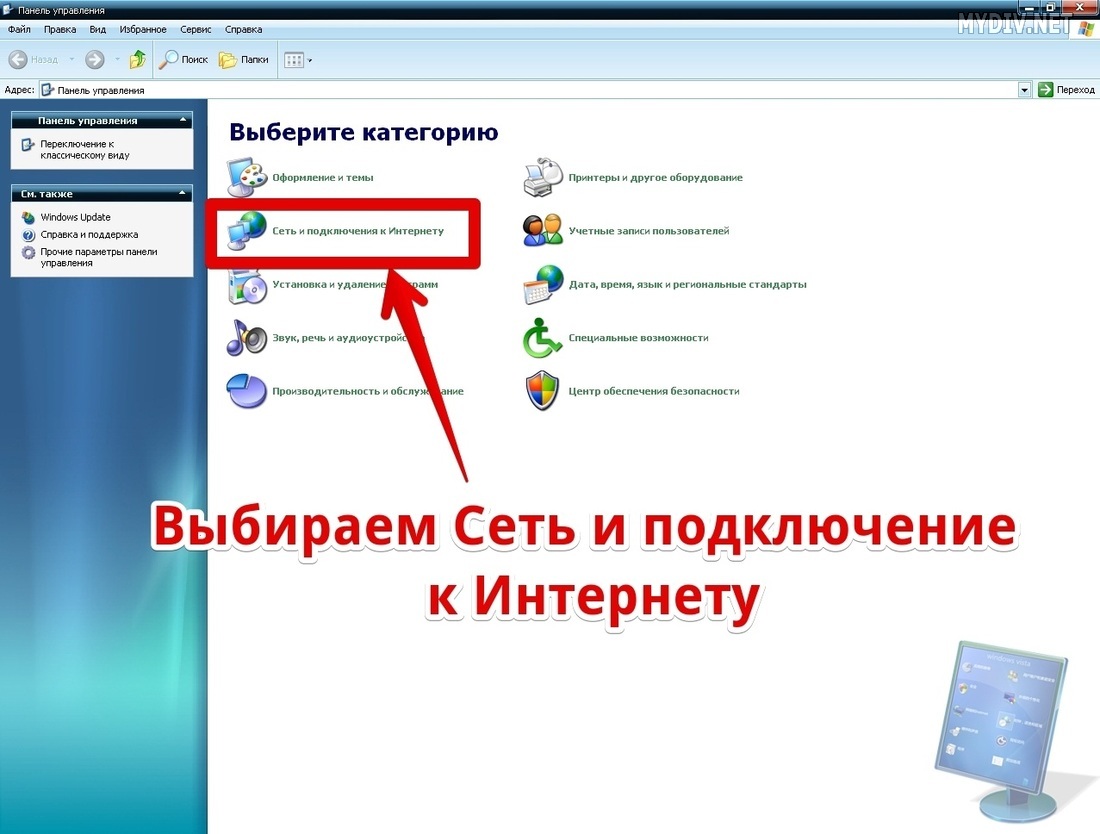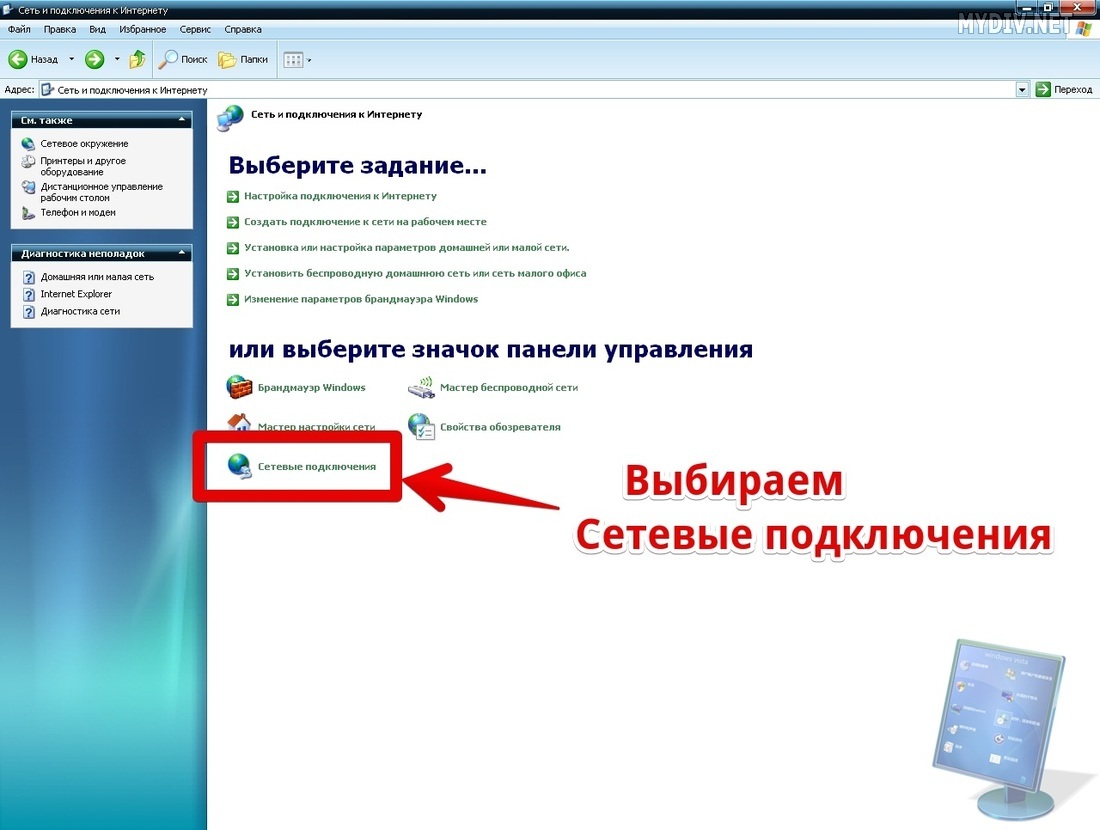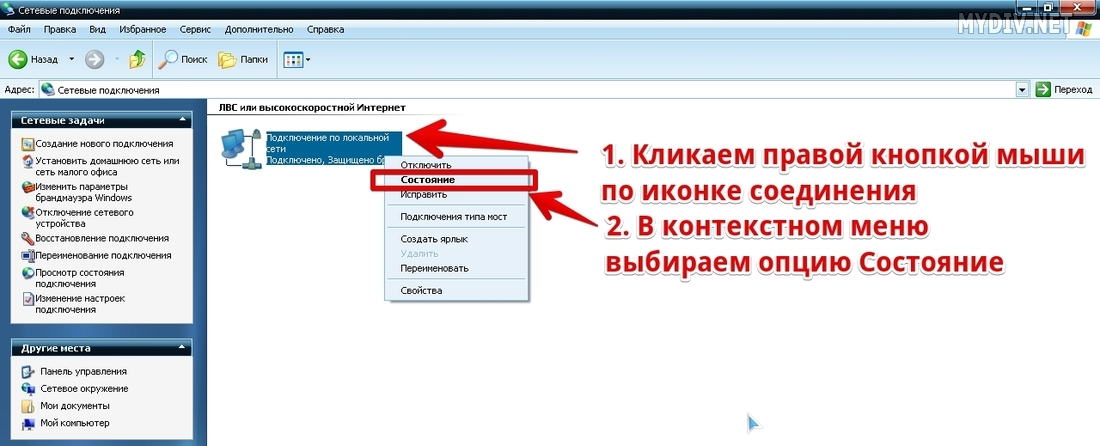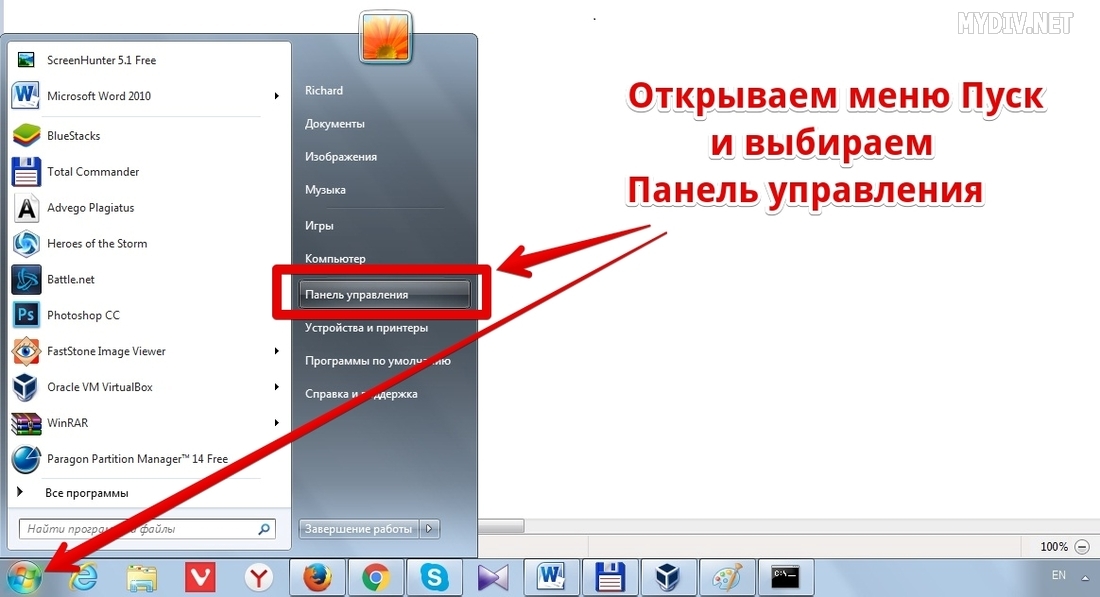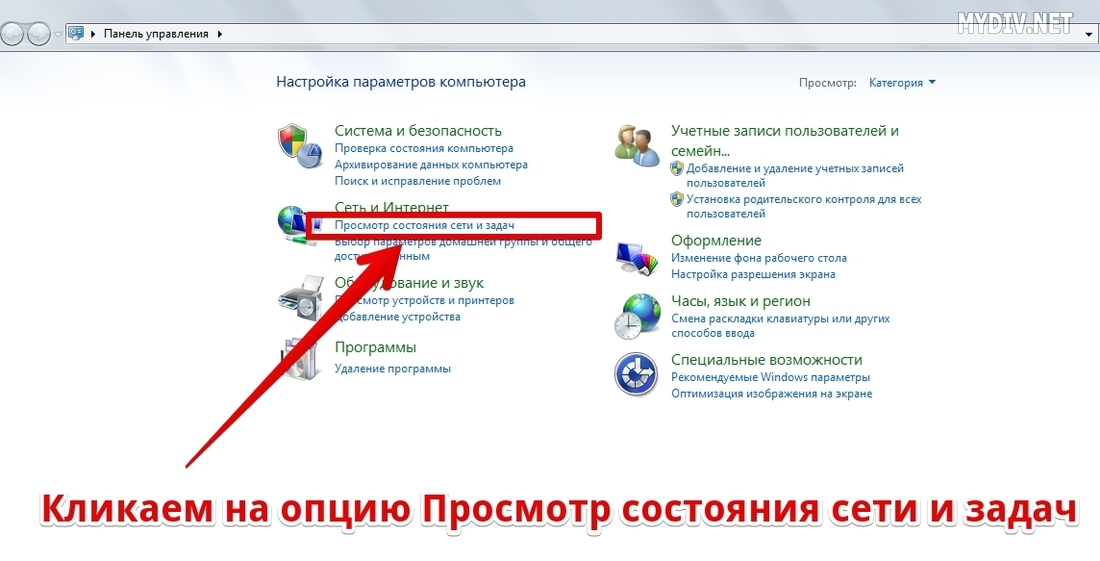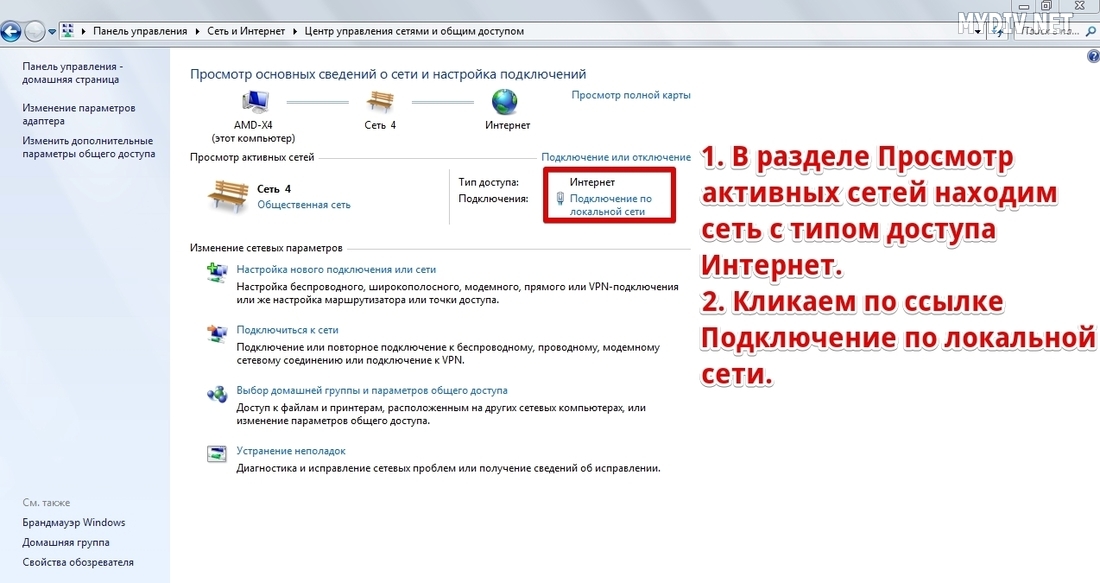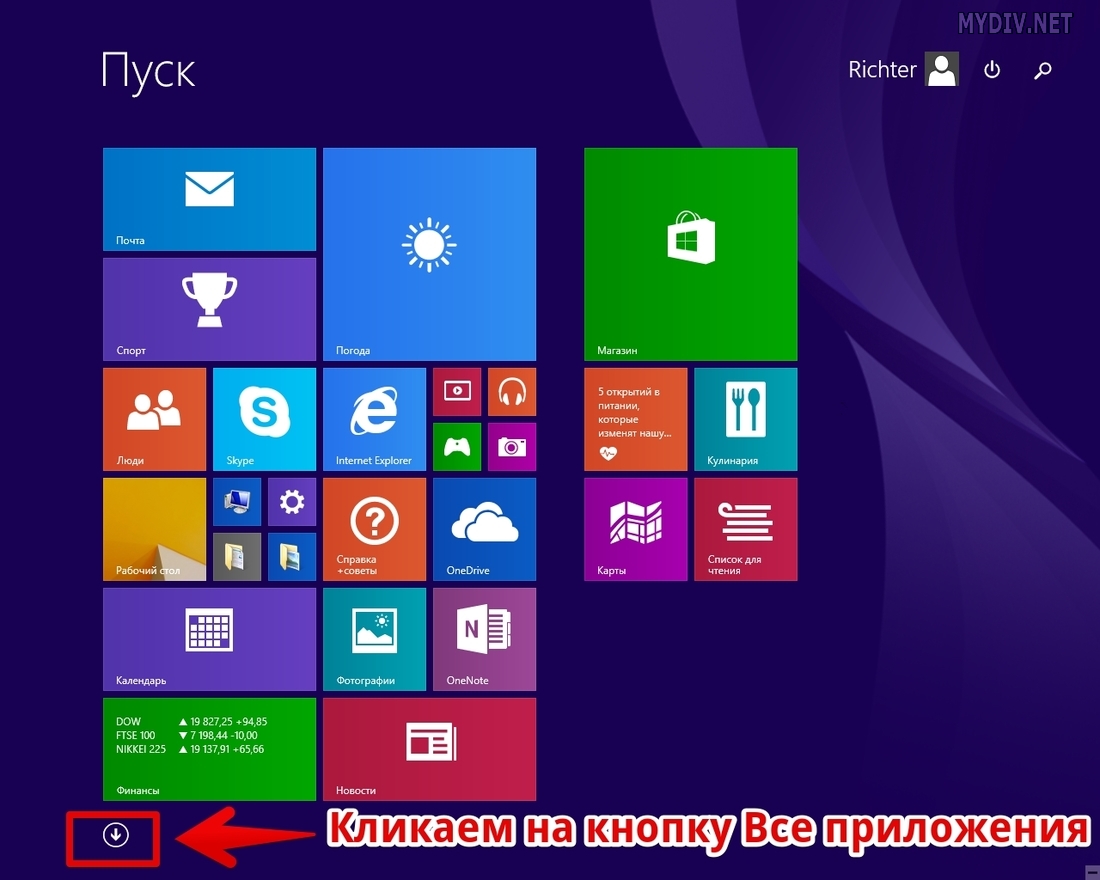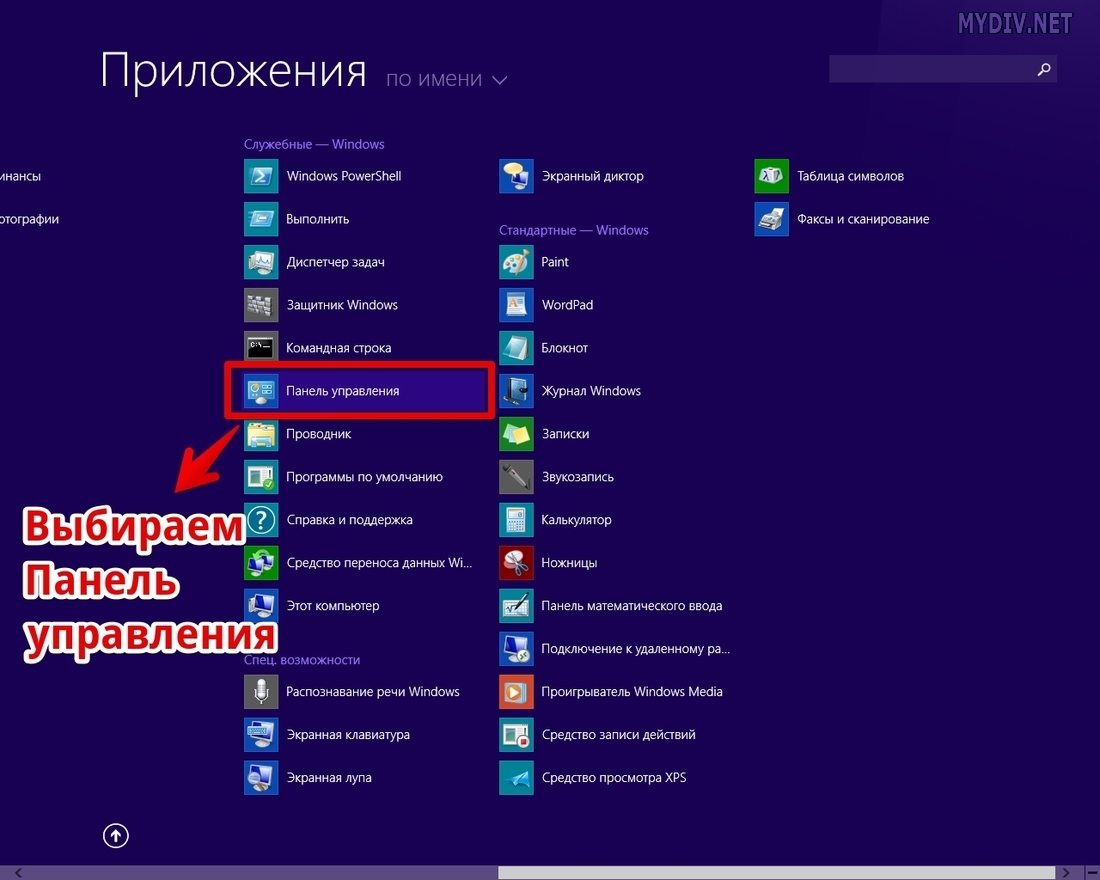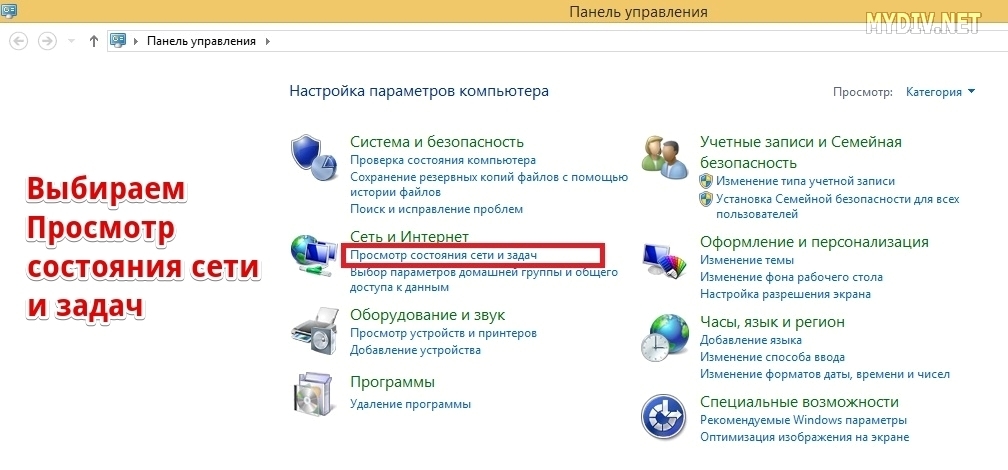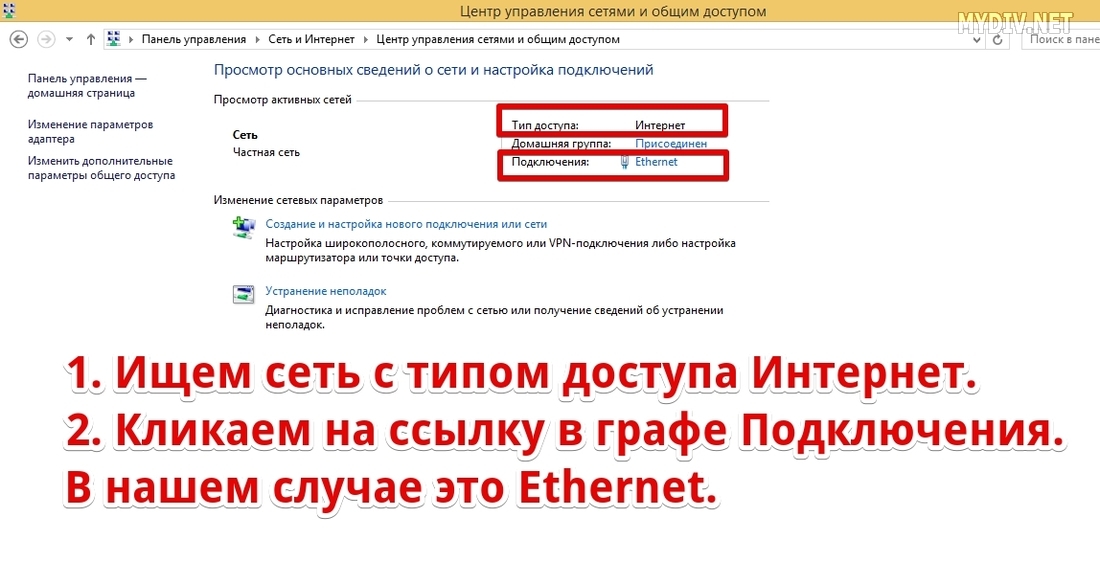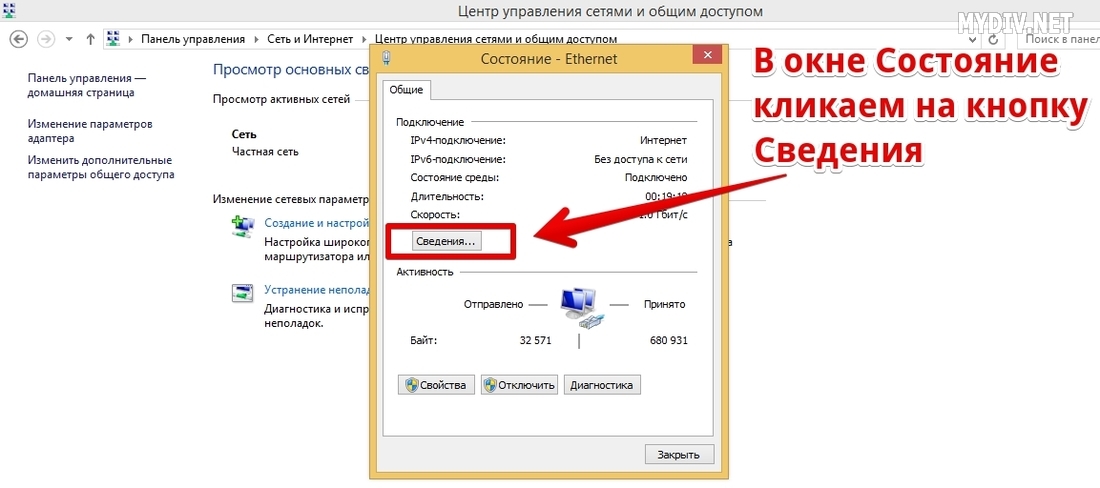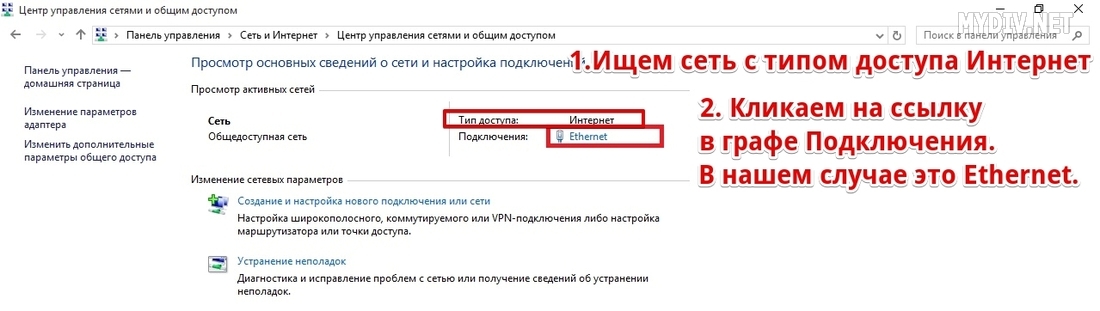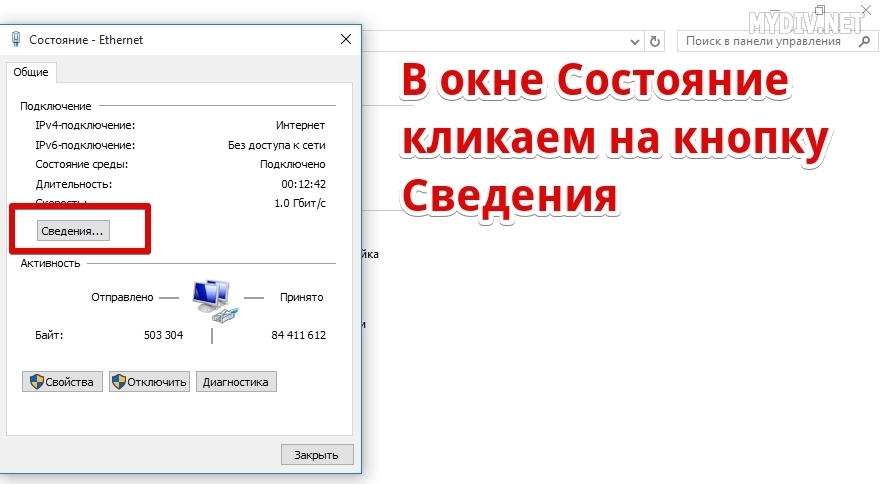Бывают ситуации, когда необходимо определить IP-адрес своего компьютера. Например, для организации удаленного подключения через FTP-клиент или другую утилиту. При этом следует учитывать, что IP бывают как внутренними (локальными), так и внешними. Внутренние адреса присваиваются компьютерам, объединенным в локальную сеть, у которой в свою очередь имеется внешний IP-адрес. То есть, все машины в этой сети пользуются одним и тем же внешним адресом для подключения к Интернету. В случае же с внешним IP такой адрес является уникальным только для одного компьютера, а не для целой группы.
Определение внешнего IP-адреса
В Интернете существует огромное множество сервисов, которые отображают информацию о компьютере пользователя на основе данных браузера. Например, популярный инструмент SEO-специалистов – Сервис мой ip, показывает IP-адрес пользователя (графа Айпи), город, страну, провайдера, а также информацию об операционной системе:
В качестве альтернативы PR-CY можно использовать следующие ресурсы: internet.yandex, 2ip, myip, whoer.
Определение внутреннего IP-адреса
Рассмотрим общий метод, который подходит для определения локального IP практически на всех ОС Windows. Открываем диалоговое окно Выполнить (горячие клавиши – Win + R), пишем в нем cmd и нажимаем OK:

Далее набираем в консоли команду ipconfig и жмем Enter:

Внутренний «айпишник» отобразится в графе IPv4-адрес:

Также внутренний IP можно узнать через вкладку Сведения или Состояние. Рассмотрим все случаи определения локального адреса по данному методу для разных ОС.
Windows XP
Следуем инструкциям, которые указаны на скриншотах:
Как только появится окно Состояние, переключаемся на вкладку Поддержка. Ищем строку IP-адрес, напротив которой будет указан внутренний IP компьютера:
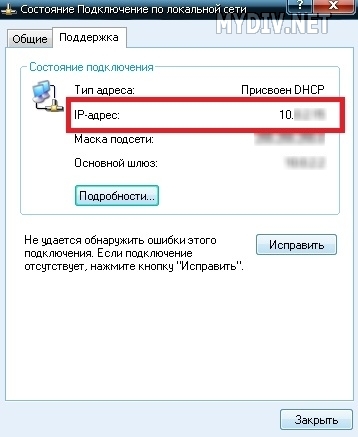
Windows 7
Также выполняем все действия, указанные на картинках ниже:
В окне Состояние кликаем на кнопку Сведения:
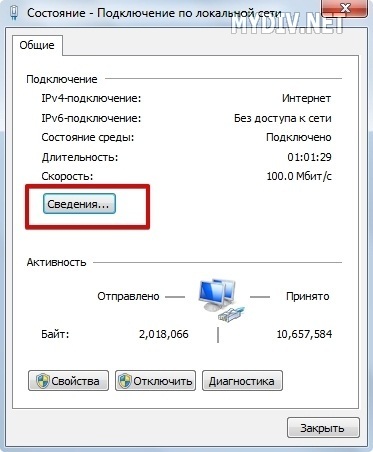
Внутренний IP будет указан в графе Адрес IPv4:

Windows 8
Выполняем все действия, указанные на скриншотах:

В строке Адрес IPv4 будет отображаться внутренний IP-адрес:
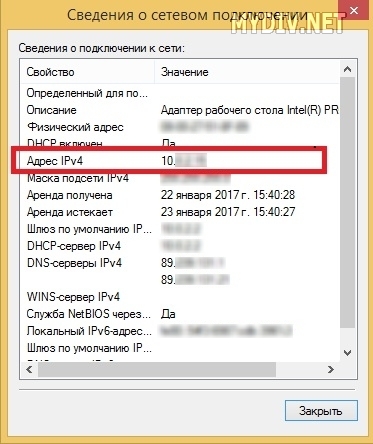
Windows 10
Выполняем действия, ориентируясь на представленные картинки:

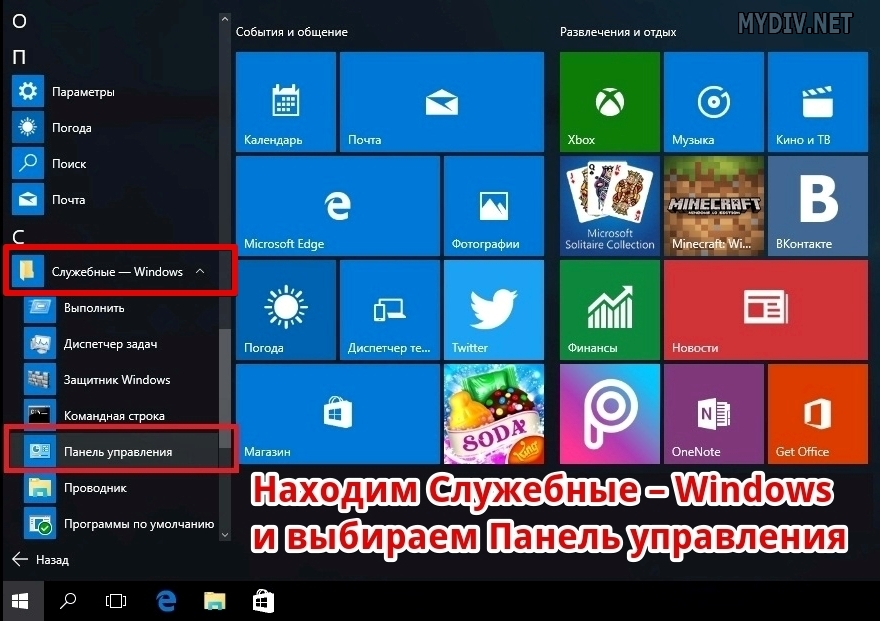
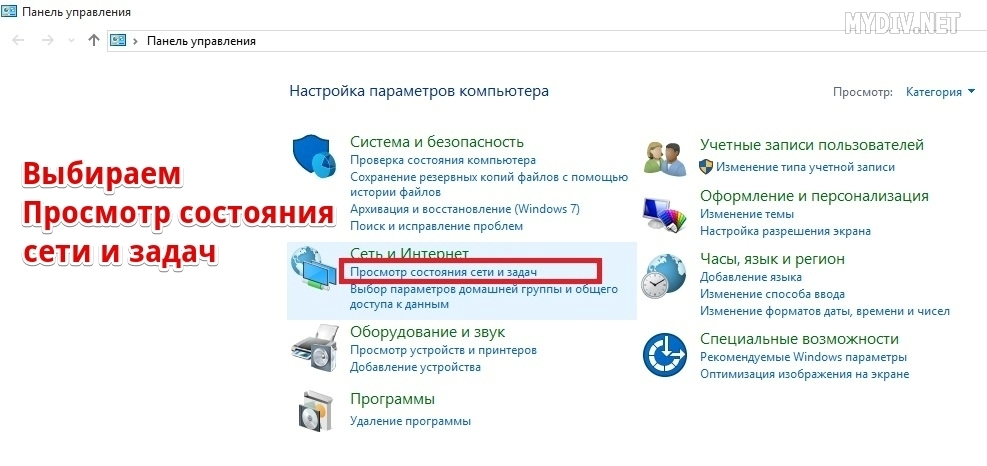
По аналогии с Windows 8 также ищем сеть с доступом Интернет и кликаем по ссылке:
В строке Адрес IPv4 отобразится локальный IP-адрес: